Befogadás és kilépés biztonságos módból Androidon

- 4092
- 325
- Jónás János Endre
A Table PC -felhasználók tisztában vannak azzal, hogy amikor a Windows problémák merülnek fel, az operációs rendszer felajánlja, hogy belépjen a „Biztonságos módba” az újraindításkor, amely lehetővé teszi a hiba okának azonosítását és annak kiküszöbölését. Ugyanakkor a rendszer minimális konfigurációval tölt be, csak azokkal a járművezetőkkel, amelyek nélkül a PC munkája lehetetlen.

Kiderül, hogy logikátlan funkció is van jelen az Android Mobile OS -ben. Fontolja meg, miért van rá szükség, hogyan lehet bekapcsolni és hogyan lehet elhagyni a biztonságos módot.
Miért van szüksége biztonságos módra az Android OS -ben
A leggyakoribb mobiltelefon -műtő úgy van elrendezve, hogy ha kritikus hibák merülnek fel, akkor automatikusan a Safe Mode nevű üzemmódba kerül. Ugyanakkor sok összetevőjét leválasztják, a felhasználói alkalmazások teljesen kirakodnak a memóriából, és az ilyen módban történő elindításuk nem lesz.
Vegye figyelembe azokat a fő okokat, amelyek miatt az Android automatikusan bekapcsol a biztonságos módba:
- A szerkalattulajdonos helytelen beállításai miatt;
- A hivatalos üzletből nem letöltött pályázatokat telepítették;
- Az okostelefon fertőzött a vírussal;
- A készülék túlmelegedett;
- Problémák vannak az akkumulátorral;
- Az operációs rendszer interfésze fékezni kezd;
- A modul nem kapcsol be normál módban.
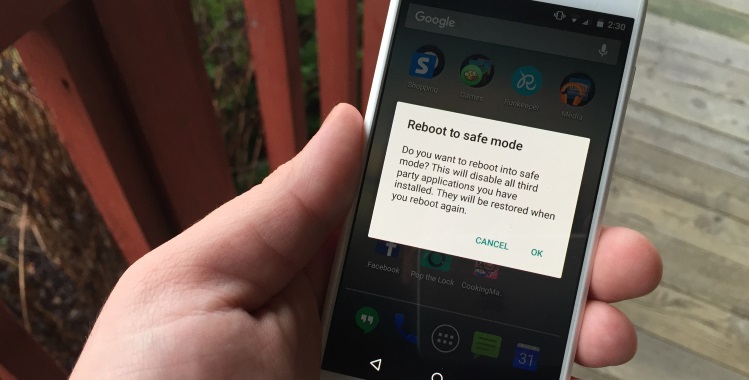
Ezeknek a problémáknak a megoldása az, hogy miért van szüksége biztonságos rendszerre. Az Android működését minimális konfigurációban indítják el, ha lehetséges a problémás alkalmazások eltávolítása és más problémák megoldása, és a harmadik parti szoftver leválasztva van, és nem zavarja.
A biztonságos mód bevonásának módjai
Ön is áttérhet a biztonságos módba, és többféle módon, amelyek nem annyira az operációs rendszer verziójától függnek, hanem a mobil eszköz gyártójától.
A Szolgáltatási menü használata
A legnépszerűbb módszer. A Szolgáltatási menü felhívásához csak meg kell nyomnia a bekapcsoló gombot, és 5 másodpercig tartsa lenyomva.
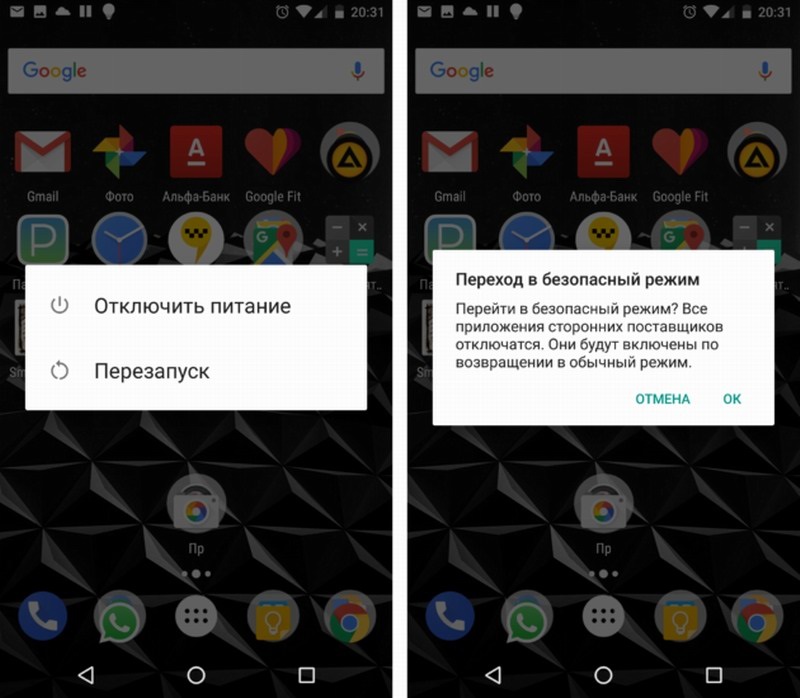
Miután a szolgáltatás menü megjelenik, még néhány másodpercig nem engedjük el a gombot, amíg van egy ajánlat, hogy biztonságos módba léphessünk. A megerősítés után az operációs rendszer újraindul a harmadik parti alkalmazások nélkül. De törölje őket, tisztítsa meg az okostelefont, változtassa meg a lehetőség beállításait.
Az okostelefonok tiszteletére, ZTE, Huawei
Itt az első út nem alkalmazható. Az Android biztonságos módban történő bevezetését ezeken az eszközökön az alábbiak szerint hajtják végre:
- Kapcsolja ki a készüléket (rögzítse a bekapcsológombot, amikor a Szolgáltatás menü megjelenik - válassza ki a "Kapcsolja ki" tételt);
- Zárja be a hangerő -szint redukciós gombját;
- kapcsolja be az okostelefont;
- Miután a telefon logója megjelenik, engedje el a gombot;
- Ezután az eszköznek biztonságos módba kell mennie.
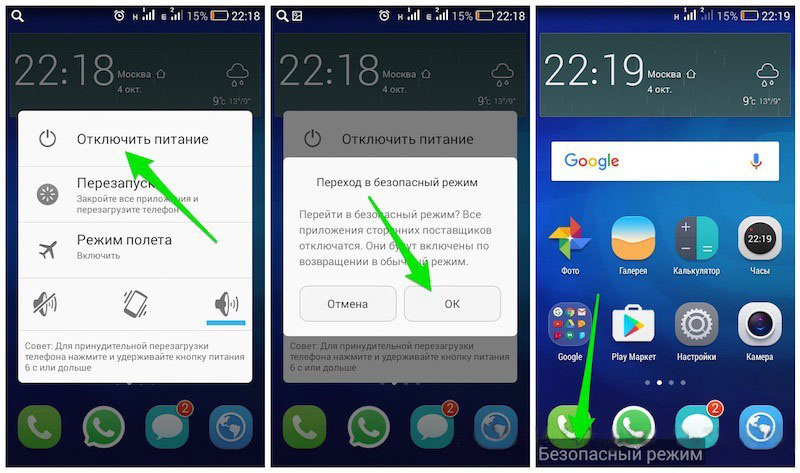
Okostelefonokhoz Samsung, Meizu
Ezekben a márkákban az Android biztonságos módban indul az algoritmus különleges módjában:
- Kapcsolja ki az okostelefont;
- Kapcsolja be, a képernyő fizetésének megjelenése után rögzítse a hangmennyiség vezérlőgombját a csökkenés irányába (néha egyszerre kell rögzítenie a bekapcsológombot);
- A telefont biztonságos módba kell beilleszteni.
Az eszköz diagnosztizálása, a problémák és azok eliminációjának azonosítása után kikapcsolhatja a biztonságos módot, amelyre csak töltse ki a szokásos újraindítást.
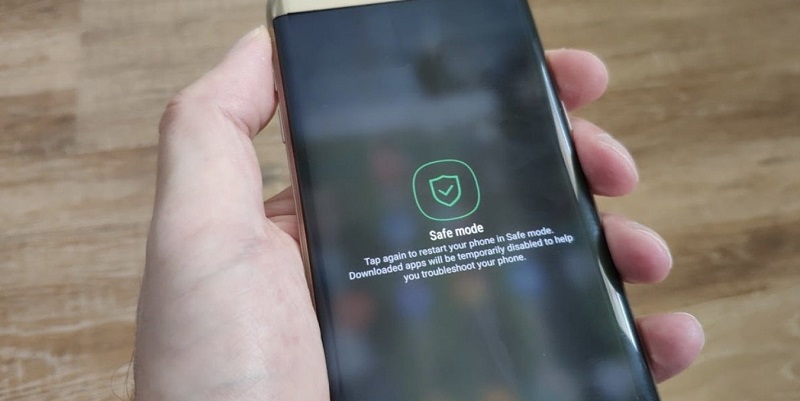
Hogyan lehet letiltani a biztonságos módot
Mi az érdekes: Az esetek túlnyomó többségében a védett rendszerre való áttéréshez gombok kombinációját használják, de a biztonságos módból különféle módon kijuthat, amelyekről most beszélünk.
Rendszercsapat használata
Valójában visszaállíthatja a biztonságos módot az Android készülékeken egy rendszercsoport segítségével, és ezt a módszert a leghatékonyabbnak lehet nevezni.
A műveletek algoritmusa (a módszer releváns, ha van üzenet a mentési mód aktiválásáról a képernyő alján a bal oldali képernyő alján):
- Az okostelefon feloldása után a főképernyőn használja az Express panelt;
- Keressen egy értesítést, amely a mobiltelefon biztonságos módra való áttéréséről szól, kattintson rá;
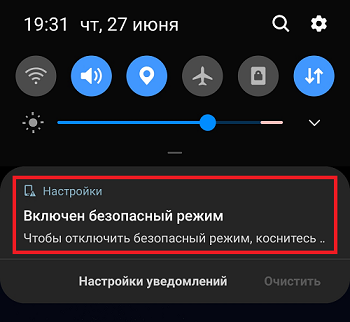
- Erősítse meg ennek a lehetőségnek a leállítását;
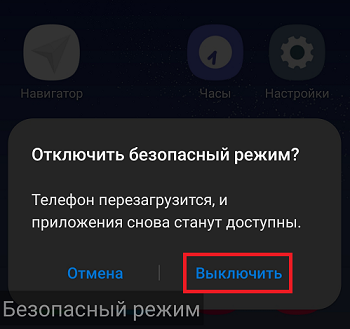
- Várja meg az újratöltési folyamat végét.
Ennek a módszernek az egyetlen mínusza az, hogy a normál üzemmódba való áttérés után az összes felhasználói kütyüket újra konfigurálni kell.
Az eszköz újratöltése
Ha az operációs rendszer munkája megszakadt, az első út nem működik. Próbálja meg kikapcsolni a telefon vészhelyzetét, és indítsa újra. A biztonságos mód leválasztása az Androidon rendellenes módon van a Kapcsológomb rögzítéséhez, amíg a szolgáltatás menü meg nem jelenik, ezután ki kell választania a telefon kikapcsolásának lehetőségét vagy újraindítását. Nem azonnal, de 10-15 másodpercig tartó várakozás után be kell kapcsolnia az eszközt.
Ha a telefon nem kapcsol ki, próbálja meg eltávolítani az akkumulátort ugyanazon a 15 másodpercig, és helyezze be újra.
Biztonságos mód a gombok használatával
Azokban az esetekben, amikor az első két módszer nem dolgozott, érdemes kipróbálni az eszköz biztonságos módba történő átviteléhez hasonló rendszert. A leggyakrabban az algoritmus az okostelefon/táblagép kikapcsolása, és a bekapcsoláskor megcsinálja a hangerő -beállítást. Természetesen különböző modellekben a maga módján megvalósítható.
Mondjuk, hogy a Huawei Brands, a Huawei Brands biztonságos módját kikapcsolja, néhány ZTE modellnek a hangerő -hangerő gombot kell használnia.
A Samsung márkakészülékeken a biztonságos mód le van tiltva a hangerő gombok egyidejű megnyomásával és a bekapcsolással.
A gomb módszerét nem tekintik megbízhatónak, és ritkán indítják el, de meg kell próbálnia.
A problémás értesítések leválasztása
Egyes gyártók biztosítják a biztonságos mód eltávolítását az Androidon egy értesítési panelen. A módszer sikeres lehet, ha a modul biztonságos módba való áttérése után az üzemmód aktiválásáról szóló értesítés a tetején megjelenik. Ezután a következő lépéseket hajtjuk végre:
- Az Express panelre költözünk;
- Értesítést keresünk az érdeklődésről, kattintson rá;
- Erősítse meg a biztonságos mód deaktiválását.
A biztonságos mód leválasztása a beállítások segítségével
Az operációs rendszer hibái, különösen az életkor okostelefonjain, gyakran lehetetlenné teszik a normál módba való áttérést. Mivel lehetetlen a harmadik fél segédprogramjait használni, ha biztonságos módra váltunk, megpróbálhatja kikapcsolni a biztonságos módot az Android segítségével rendelkező eszközökön a beállításokon keresztül:
- A beállításokban egy lapot keresünk az operációs rendszer ellenőrzéséhez (például másképp nevezhető, például "a rendszer optimalizálása");
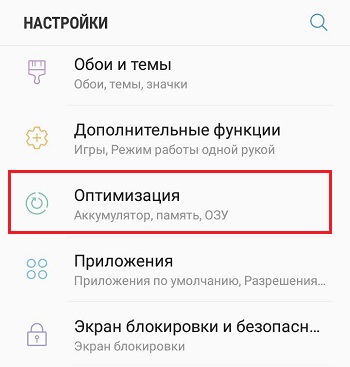
- Elindítjuk a csekket, és várjuk az eredményt (néha nagyon hosszú ideig kell várnunk);
- A vége után a "Biztonsági" szakaszba lépünk, tartalmazzuk a vírusok jelenlétének ellenőrzését;
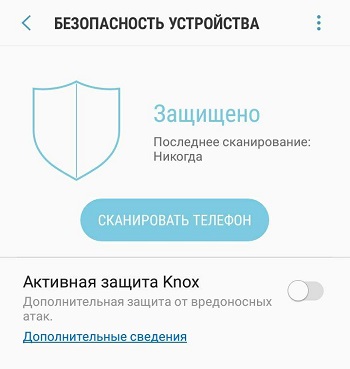
- A szkennelés befejezése után újraindíthatja az okostelefont.
A szkennelés eredményeként azoknak az alkalmazásoknak a listája, amelyeket a rendszert megbízhatatlanul felismertek, az újratöltés előtt ki kell emelni, eltávolítani vagy le kell tiltani.
Egy inkompatibilis alkalmazás eltávolítása
Időnként a biztonságos üzemmódba való áttérés egy olyan alkalmazás telepítése után történik, amelyet a forrás nem konfigurájából tölt be telefonon, és ennek eredményeként lehetetlen visszatérni a fenti módszerek működésének normál működéséhez.
A biztonságos mód kikapcsolásához egy ilyen program standard eltávolítását veszi igénybe. Ha ez nem működik, felfüggessze az alkalmazás alkalmazását, lépjen a "Memória" fülre, és tisztítsa meg az adatokat - ezután megjelenik a probléma alkalmazás teljes eltávolításához szükséges gomb.
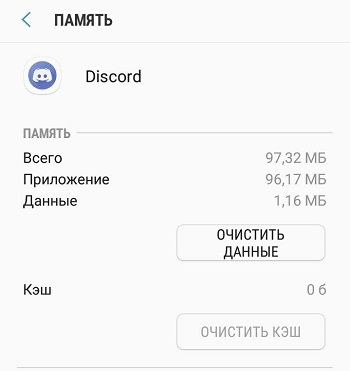
Fiók törlése
Időnként az Android készülék biztonságos módból való elhagyásának lehetetlenségének oka az, hogy egy blokkolt fiók jelenléte egy okostelefonon. Ha több profil van a modulon, és nem tudja jelentősen, hogy melyiket blokkolják, akkor mindent el kell távolítani.
Az algoritmust adjuk a biztonságos mód leválasztásához az Androidon a felhasználói fiók eltávolításával:
- A telefon beállításaiban lépjen a Fiókok szakaszba;
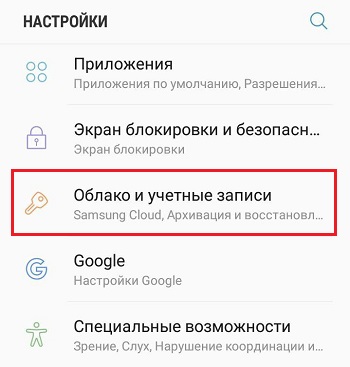
- A problémaprofilon kikapcsoljuk az automatikus helyreállítást;
- A fiókok blokkjának kiegészítő szakaszába lépünk;
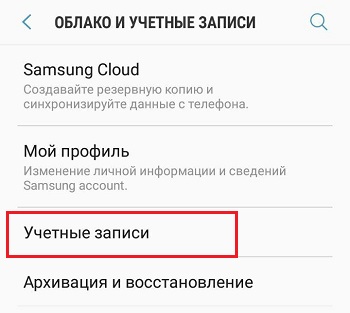
- Megtalálunk egy problémás fiókot, jelöljük a biztonsági mentési profilt, nyissa meg a Vezérlő menüt;
- Kattintson a "Profil törlése" gombra;
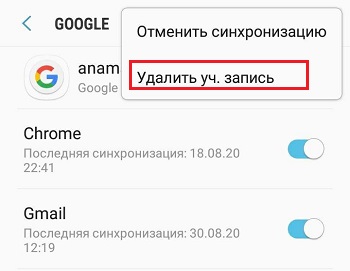
- Erősítse meg a műveletet, indítsa újra az okostelefont.
Vegye figyelembe, hogy nemcsak a Google -fiókokat, hanem a kapcsolódó profilokat kell törölnie az alábbi utasítások szerint.
Az újraindítás után ajánlott új munkafiók létrehozása.
Alapszoftver frissítés
Ha hiábavalóan kipróbálta az összes módszert, és nem tudja, hogyan kell eltávolítani a biztonságos módot, akkor a leginkább igaz, de a bíboros módszer kategóriájához kapcsolódik - a telefon hívása:
- A szoftverfrissítés beállításainak szakaszában keresünk;
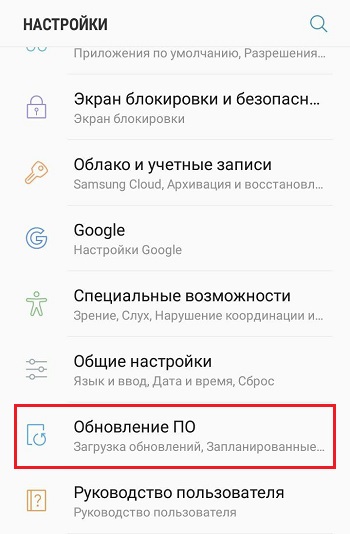
- Kattintson a Kézi Betöltés gombra;
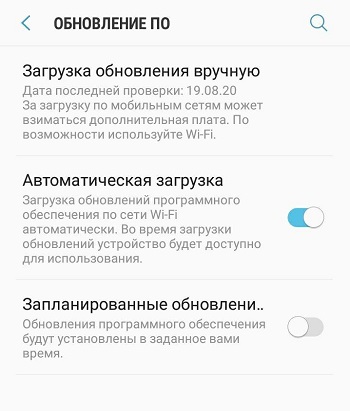
- Gadget vegye fel a kapcsolatot a fejlesztő webhelyével a legújabb firmware keresésére;
- Csak a "Frissítés" gombra kell kattintania.
Ha újabb firmware -t szeretne telepíteni, akkor ezt megteheti a számítógépen keresztül.
Az összes kommunikációs módszer leválasztása
Ha nem akar villogni, de a fenti módszerek nem vezettek a kívánt eredményhez, akkor megpróbálhatja eltávolítani a biztonságos módot az internetről történő kikapcsolással, ugyanakkor az összes SIM kivetésével. Kártyák belőle. A GPS segítségével ki kell kapcsolnia a geolokációs funkciót is. Ezután indítsa újra a telefont - néha egy ilyen fókusz működik.
Próbáld ki az akkumulátort
Szigorúan véve, a gyártók sürgősen nem javasolják az akkumulátor eltávolítását egy működő eszközről, mivel ez nemkívánatos következményekhez vezethet. De még mindig érdemes megpróbálni az eszköz biztonságos módból történő megszerzését, különösen, ha más módszerek nem működtek. Miután kivette az akkumulátort, ne rohanjon azonnal a helyére, jobb, ha 30 másodpercig vár. Miután telepítette a helyére, és bezárja a fedelet, próbálja meg rendszeresen bekapcsolni a telefont.

Helyezze vissza a gyári beállításokra
A legmegbízhatóbb módszerek között megnevezhető a gyári beállítások visszacsatolása is, meg kell emlékezni: Minden felhasználói alkalmazás, médiafájl és egyéb adatok visszavonhatatlanul törölnek. Ezért, ha az eljárás elvégzése előtt semmi más nem segített, az okostelefon teljes tartalmának biztonsági másolatát kell készítenie, a példányt átadni egy PC -re vagy egy eltávolítható médiumra.
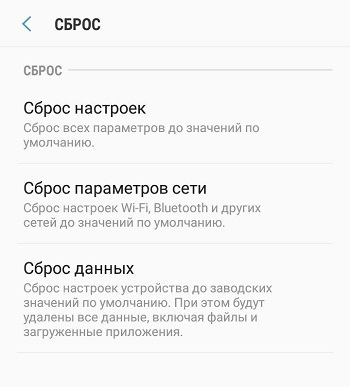
Hogyan lehet visszaállítani a beállításokat a gyárban a biztonságos mód eltávolításához, egy külön cikkben ismertetettünk. A művelet végrehajtása után ne felejtse el helyreállítani a biztonsági másolatból való visszatérést.
A modul biztonságos módba való áttérésének megakadályozásának módjai
Mint láthatja, az Android -eszköz szokásos működéséhez való visszatérés problémái az automatikus átmenet után - nem olyan ritka, ezért érdemes megbizonyosodni arról, hogy az Ön ismerete nélkül a szerkalattapító nem tartalmazza a biztonságos módot. Felsoroljuk azokat a módszereket, amelyek segítenek ebben a nemesi üzletben.
Gluck a nemrégiben telepített alkalmazás
Előfordul, hogy egyszerűen nem emlékszik arra, hogy melyik alkalmazás vezetett egy mobil eszköz biztonságos módba való áttéréséhez. A probléma megoldása a következő:
- A beállításokon keresztül az "Alkalmazások" szakaszba lépünk;
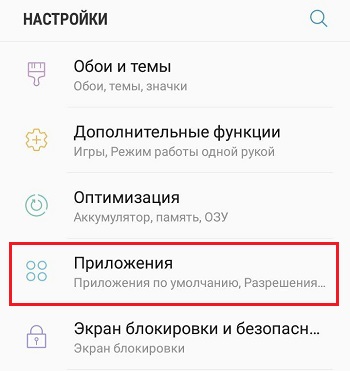
- A lista telepítési idő szerinti rendezésének lehetőségét használjuk;
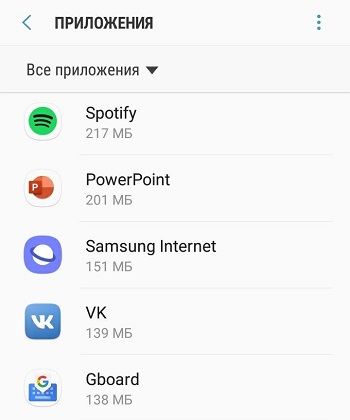
- Töröljük a modulra telepített alkalmazásokat utoljára, a lista tetején jelennek meg.
RAM hiánya
Bizonyára ismételten volt, amikor új alkalmazás telepítését próbálja meg, és üzenetet kapott a RAM hiányáról. A probléma meglehetősen gyakori, és ez a tényező néha az eszköz biztonságos módba történő átviteléhez vezet. Annak kiküszöböléséhez rendszeresen tisztítsa meg az okostelefont, és ellenőrizze, hogy mindig van -e elegendő hozzáférhető memória.
Az automatikus frissítések leválasztása, a gyorsítótár tisztítása
Ha minden telepített alkalmazásra van szüksége, azaz nincs semmi törlése, memóriahiány esetén, csak kapcsolja ki az automatikus frissítéseket, mert ezek a megfizethető RAM csökkentésének forrásai.
Hogy sikerült:
- Bemenünk a beállításokba, keressük az "Alkalmazások" részt;
- Általában az elfoglalt hely mennyiségével válogatják őket, kattintson a leginkább guttonos programra;
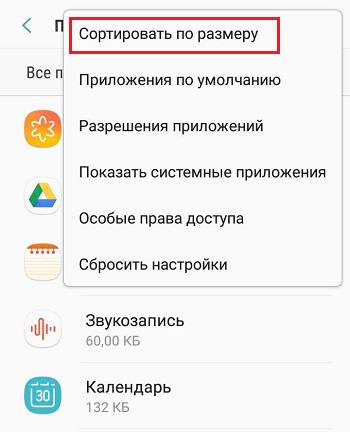
- Válassza ki a "Memória" fület, a Tisztítás gomb jelen lesz az új ablakban. Kattintson rá;

- Az alkalmazás által felhasznált összes adat törlődik.
Most érdemes keresni a potenciálisan veszélyes alkalmazásokat, amelynek elindítása a rendszer kezdete során az eszköz biztonságos módba történő átvitelét okozhatja. Az ilyen alkalmazások eltávolításához az Auto -launch -ból a következő műveleteket hajtjuk végre:
- Az "Alkalmazások" szakaszba lépünk;
- Kattintson egy gyanús programra;
- Az új ablakban kapcsolja ki az automatikus indítási lehetőséget.
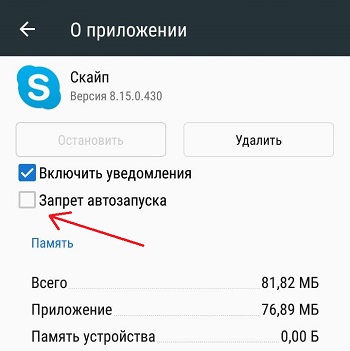
Amint sikerült visszaadnia a telefont egy normál állapotba, határozottan javasoljuk, hogy szkennelje be káros programokat a népszerű vírusok bármelyikével.
Reméljük, hogy a tippeink hasznosak voltak. És hogyan oldotta meg egy ilyen problémát?
- « A Windows 10 önmegtakarítása számítógépen és laptopon
- Hogyan cserélje ki az arcot a Photoshop -ban »

